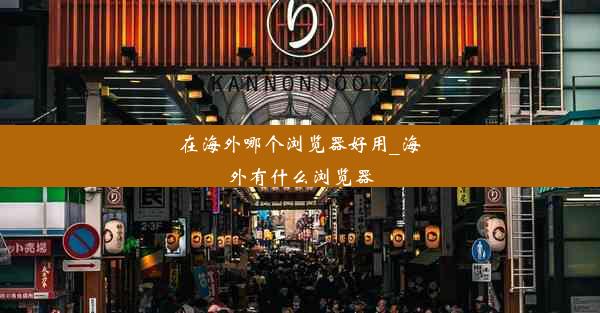windows7怎么设置软件权限(win7怎么给软件权限)
 谷歌浏览器电脑版
谷歌浏览器电脑版
硬件:Windows系统 版本:11.1.1.22 大小:9.75MB 语言:简体中文 评分: 发布:2020-02-05 更新:2024-11-08 厂商:谷歌信息技术(中国)有限公司
 谷歌浏览器安卓版
谷歌浏览器安卓版
硬件:安卓系统 版本:122.0.3.464 大小:187.94MB 厂商:Google Inc. 发布:2022-03-29 更新:2024-10-30
 谷歌浏览器苹果版
谷歌浏览器苹果版
硬件:苹果系统 版本:130.0.6723.37 大小:207.1 MB 厂商:Google LLC 发布:2020-04-03 更新:2024-06-12
跳转至官网

随着计算机技术的不断发展,软件种类日益丰富,用户在使用过程中可能会遇到软件权限不足的问题。Windows 7操作系统为用户提供了丰富的权限设置功能,可以帮助用户更好地管理软件权限。本文将从多个方面详细阐述如何在Windows 7中设置软件权限。
二、了解软件权限
我们需要了解什么是软件权限。软件权限是指操作系统为软件赋予的执行、访问文件和资源的能力。在Windows 7中,用户可以通过修改软件权限来限制或允许软件执行某些操作。
三、查看软件权限
在Windows 7中,我们可以通过以下步骤查看软件权限:
1. 打开计算机或我的电脑,找到需要设置权限的软件。
2. 右键点击软件,选择属性。
3. 在弹出的属性窗口中,点击安全标签页。
在安全标签页中,我们可以看到当前软件的权限设置,包括用户、组和权限。
四、修改软件权限
修改软件权限的步骤如下:
1. 在安全标签页中,点击编辑按钮。
2. 在弹出的窗口中,选择需要修改权限的用户或组。
3. 在权限列表中,勾选或取消勾选相应的权限选项。
例如,如果我们想允许某个用户运行软件,可以在权限列表中勾选允许选项,然后点击应用和确定按钮。
五、设置软件权限的继承
在Windows 7中,我们可以设置软件权限的继承,以便在更改权限时,子文件夹和文件的权限也会相应地更改。
1. 在安全标签页中,点击高级按钮。
2. 在弹出的窗口中,点击更改权限按钮。
3. 在弹出的窗口中,勾选替换所有子容器和对象权限选项。
4. 点击确定按钮,然后再次点击确定按钮。
通过以上步骤,我们可以设置软件权限的继承。
六、使用组策略设置软件权限
对于企业用户,可以使用组策略来统一设置软件权限。
1. 打开本地组策略编辑器,通常可以通过搜索组策略来打开。
2. 在本地组策略编辑器中,找到计算机配置->Windows设置->安全设置->本地策略->用户权限分配。
3. 在右侧窗格中,找到需要设置的权限,例如拒绝访问桌面。
4. 双击该权限,在弹出的窗口中添加用户或组。
通过组策略,我们可以为整个组织设置统一的软件权限。
七、使用命令行设置软件权限
对于熟悉命令行的用户,可以使用命令行工具来设置软件权限。
1. 打开命令提示符窗口。
2. 使用cacls命令来设置权限,例如:cacls C:\\Program Files\\软件名称\\ /t /e /c /g 用户名:R。
通过命令行,我们可以快速设置软件权限。
八、使用第三方软件管理权限
除了Windows自带的权限设置功能外,还有许多第三方软件可以帮助用户管理权限。
1. 选择一款适合的第三方权限管理软件。
2. 安装并运行软件。
3. 根据软件提示设置软件权限。
第三方软件通常提供更丰富的功能和更友好的界面。
九、注意事项
在设置软件权限时,需要注意以下几点:
1. 确保设置的权限符合实际需求,避免过度限制或过度开放。
2. 在修改权限后,及时保存设置,避免权限丢失。
3. 对于重要软件,建议备份原始权限设置,以便在出现问题时恢复。
通过以上方法,我们可以在Windows 7中设置软件权限,从而更好地管理软件执行和资源访问。在实际操作中,用户可以根据自己的需求选择合适的方法来设置软件权限。